Sujets connexes
- [Dépannage] L'ordinateur ne peut pas accéder à Internet via une connexion sans fil au routeur
- [Routeur sans fil] Comment définir le port 2.5G ou 10G comme type de WAN ?
- [Routeur sans fil] Comment utiliser QIS (Quick Internet Setup / configuration Internet rapide) pour configurer le routeur? (GUI / Interface graphique Web)
- [WAN] Comment configurer une connexion Internet ?
- [Dépannage] Le signal WiFi est souvent déconnecté
[Dépannage] Échec de l'accès Internet via le routeur
Pour vous fournir des instructions plus détaillées, vous pouvez également cliquer sur le lien de la vidéo YouTube ASUS ci-dessous pour en savoir plus sur le dépannage des problèmes d'accès à Internet via le routeur :
Avant de commencer à vérifier les paramètres, veuillez confirmer votre méthode de connexion Internet. Si vous n'êtes pas sûr de votre connexion réseau, veuillez consulter votre fournisseur de services Internet (FSI).
Organigramme
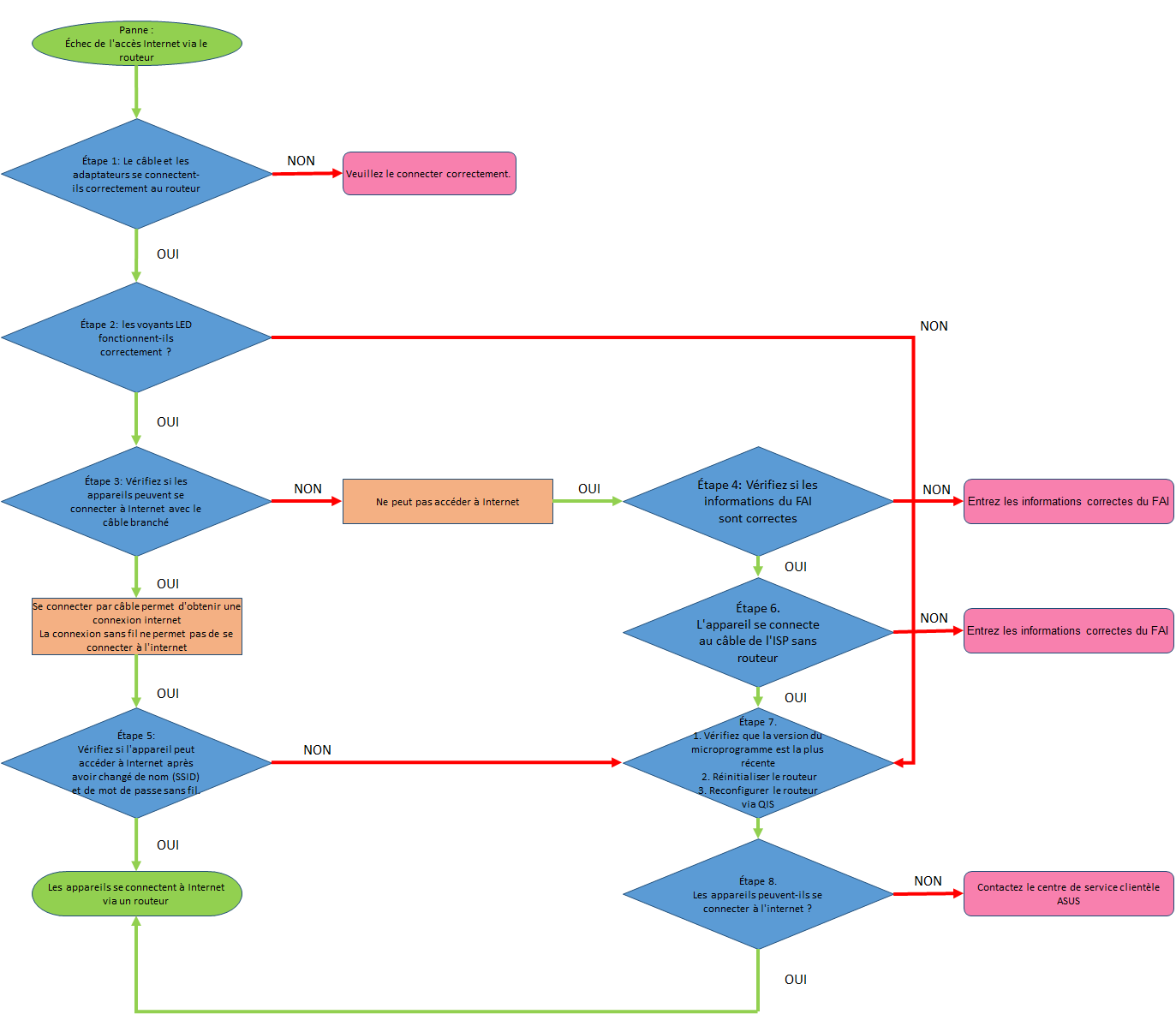
Si vous utilisez un routeur modem DSL, veuillez d'abord consulter la FAQ suivante :
- [Troubleshooting][xDSL] Why can’t my xDSL routers establish an internet connection?
- [Troubleshooting][xDSL] Why is my wired connection speed slow and cannot reach the Internet speed provided by my ISP?
- [Troubleshooting][xDSL] What can I do if my xDSL modem router often gets disconnected?
- [DSL Router] How to set up DSL Setting?
Étape 1. Vérifiez que le routeur sans fil est correctement connecté.
Étape 2. Après avoir allumé le routeur, vérifiez si les voyants LED fonctionnent correctement.
Étape 3. Testez si l'appareil peut accéder à Internet via une connexion filaire au routeur.
Étape 4. Vérifiez si les informations de votre fournisseur de services Internet (ISP) sont correctes.
Étape 5. Vérifiez si votre nom sans fil (WiFi/SSID) et les paramètres du mot de passe de votre routeur sont corrects.
Étape 6. Utilisez le câble fourni par votre fournisseur de services Internet pour connecter directement votre ordinateur et vérifiez si l'ordinateur peut se connecter à Internet.
Étape 7. Vérifiez si la version du firmware est la dernière version disponible.
Étape 8. Si toutes les étapes ci-dessus n'ont pas résolu le problème, veuillez contacter le centre de service clientèle ASUS.
Comment obtenir l'utilitaire / firmware ?
Vous pouvez télécharger les derniers pilotes, logiciels, firmwares et manuels d'utilisation dans le Centre de Téléchargement ASUS.
Si vous avez besoin de plus d'informations sur le Centre de Téléchargement ASUS, veuillez consulter ce lien.



